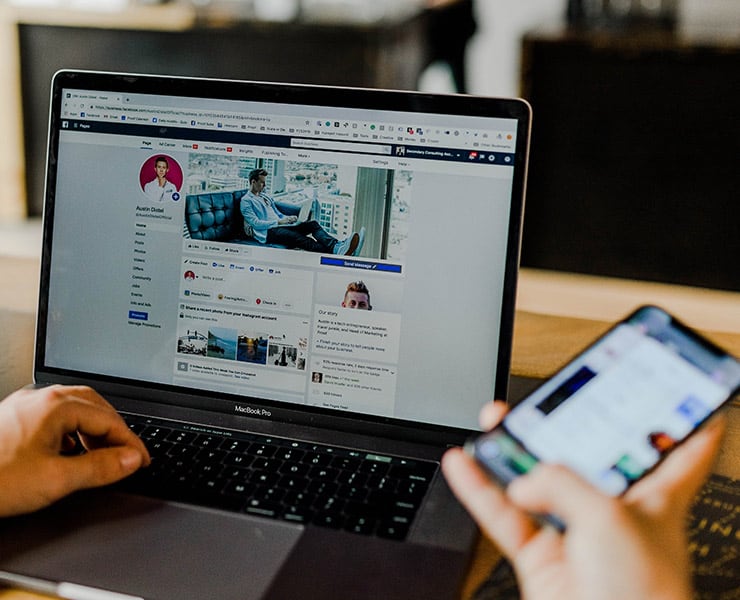من المنطقي، في الأحوال العادية، أن تبقى محافظاً على تسجيل الدخول إلى تطبيقاتك وخدماتك المفضّلة معظم الوقت، كي لا تُضطر إلى إدخال كلمة المرور في كلّ مرةٍ تقوم بها بالتحقّق من التحديثات. إلا أن ذلك قد يجعل من السهل على أيّ شخصٍ يمكنه الوصول إلى أحد أجهزتك الدخول إلى حساباتك والعبث بها.
إذا كنت تشكُ في أن شخصاً ما لم تمنحه الصلاحية يعبثُ بحساباتك، سواء كان متسللاً بعيداً يعمل على سرقة بياناتك، أو قريبٍ لك يستخدم كلمة سرّ حسابك على منصة «نتفليكس» مثلاً، فيمكنك استعادة السيطرة على حساباتك بتسجيل الخروج سريعاً من جميع الجلسات المفتوحة باستثناء تلك التي تكون موجوداً فيها.
في الواقع، حتى لو كنت تعتقد أن حساباتك آمنة، فمن الأفضل دائماً القيام بتسجيل الخروج منها بانتظام( مرة واحدة كل شهر أو نحو ذلك)، وذلك فقط للتأكد من أنك الوحيد الذي لديه حق الوصول إلى التطبيقات والخدمات المشترك بها، وبالإضافة إلى ذلك، إذا أردت تحقيق المزيد من الأمان لحساباتك والتخلّص من أي شخصٍ قد يستخدمها، يمكنك ببساطة تغيير كلمة المرور.
حساب جوجل
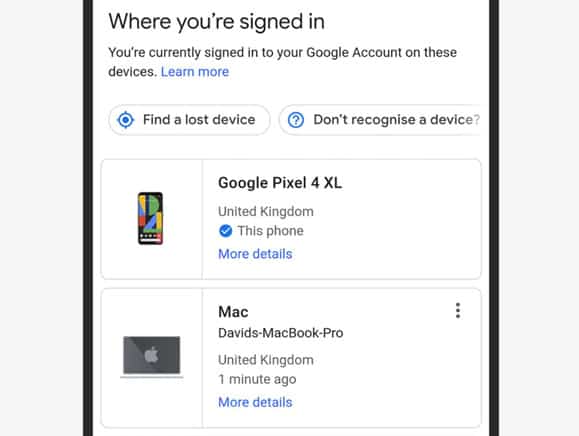
الصورة: الكاتب
افتح صفحة حسابك على جوجل على الإنترنت، انقر فوق «الأمان»، ثمّ «إدارة الأجهزة» تحت بند «أجهزتك». سترى قائمةً بكلّ جهاز كمبيوتر أو هاتف أو أي جهازٍ آخر يكون حسابك على جوجل نشطاً عليه حالياً. لتسجيل الخروج من أيّ جهاز، انقر فوق زر القائمة (ثلاث نقاط) بجانبه، ثم تسجيل الخروج. إذا كنت ترغب في تغيير كلمة المرور أيضاً، ارجع إلى صفحة حساب جوجل، ثم اختر الأمان ثم كلمة المرور تحت بند تسجيل الدخول إلى جوجل.
يمكنك فعل الشيء نفسه من معظم تطبيقات جوجل التي تستخدمها على هاتفك. في تطبيق جوجل على نظام أندرويد، على سبيل المثال، انقر فوق الصورة الرمزية لحسابك (أعلى اليمين)، واختر إدارة حساب جوجل الخاص بك. انقر فوق القائمة (إلى الأسفل على اليمين)، ثم أمان لتجد نفس خيارات إدارة الأجهزة وكلمة المرور على الويب. بالنسبة للهواتف التي تعمل بنظام iOS، انقر على صورتك الرمزية في تطبيق جوجل، ثمّ إدارة حساب جوجل ثم اختر تسجيل الدخول والأمان.
حساب آبّل
توجّه إلى حساب آبل الخاص بك على الإنترنت، انتقل إلى أسفل الصفحة، سترى قسم الأجهزة الذي يعرض جميع أجهزة الكمبيوتر المحمولة والهواتف والأجهزة اللوحية وغيرها من الأجهزة التي يكون حسابك على آبل نشطاً عليها. لتسجيل الخروج عن بُعد من جهازٍ ما، انقر فوقه، ثم اختر «إزالة من الحساب». لتغيير كلمة المرور لحسابك على آبّل، انقر فوق تغيير كلمة المرور.
كما يمكن العثور على نفس الخيارات على جهاز الآيفون أو الآيباد. انقر على اسمك في الجزء العلوي من تطبيق الإعدادات، ستظهر شاشةٌ تعرض الأجهزة التي قمت بتسجيل الدخول إلى حسابك عليها. يمكنك حذف أي جهازٍ عن طريق تحديده واختيار «إزالة الحساب». كما يمكنك تغيير كلمة المرور الخاصة بك عن طريق النقر على كلمة المرور والأمان على نفس الشاشة، حيث يتم عرض الأجهزة التي قمت بتسجيل الدخول إلى حسابك عليها.
حساب مايكروسوفت
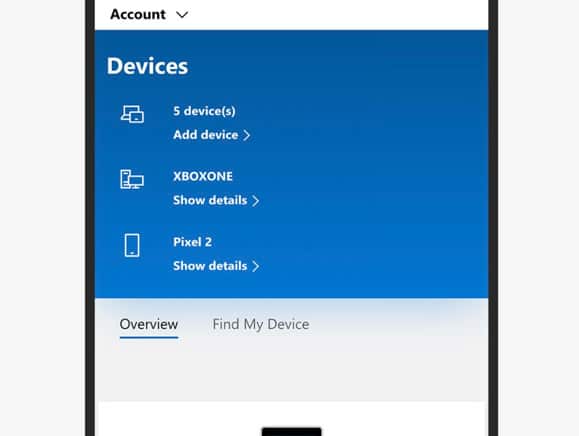
الصورة: الكاتب
لعرض الأجهزة المرتبطة بحسابك على مايكروسوفت، افتح صفحة حسابك على الإنترنت، ثم اختر «الأجهزة». إذا كان هناك هاتف أو كمبيوترٌ محمول مدرجٌ في القائمة لا ينبغي أن يكون في القائمة، فانقر فوق إظهار التفاصيل، ثم إدارة، ثم إزالة أو إلغاء الربط. كما يمكنك تغيير كلمة المرور، ارجع إلى صفحة حساب مايكروسوفت الرئيسية، ثم انقر فوق «تحديث» تحت بند «الأمان»، ثم «تغيير كلمة المرور».
يعد القيام بذلك من كمبيوتر مكتبي أو كمبيوتر محمول سهلاً عموماً، لكن الوصول إلى نفس الخيارات من خلال التطبيقات على هاتفك صعبٌ إلى حدٍّ ما. في الواقع، صمّمت مايكروسوفت تطبيقاتٍ لكلّ من نظامي أندرويد وآيفون، لكنها لا تحوي الإعدادات التي تمنحك خيارات إدارة حسابك. لذلك يعدّ فتح الحساب على المتصفّح على الهاتف الخيار الأفضل، ومن هناك يمكنك اتبّاع نفس التعليمات أعلاه.
حساب فيسبوك
انتقل إلى صفحة الإعدادات العامة على فيسبوك على الإنترنت، ثم انقر فوق «الأمان وتسجيل الدخول»، سترى قائمةً بجميع الأجهزة التي سجلت الدخول إليها حالياً. استخدم زرّ القائمة (ثلاث نقاط على اليمين) لإزالة الأجهزة بشكلٍ فردي، أو قم بالتمرير للأسفل القائمة لتجد خيار«تسجيل الخروج من جميع الأجهزة» لإعادة تعيينها جميعاً (بما في ذلك الجهاز الذي تعمل عليه حالياً). لتغيير كلمة المرور أيضاً، انقر فوق «تغيير كلمة المرور» في المربع الموجود أسفل قائمة الأجهزة.
على الهاتف المحمول، انتقل للإعدادات في التطبيق على كلا نظامي التشغيل، أندرويد وآيفون، انقر فوق زرّ القائمة (ثلاثة أسطر في الأعلى على اليمين بالنسبة لأندرويد، وفي الأسفل لليمين على الآيفون)، ثم انقر فوق الإعدادات والخصوصية، ثم الإعدادات. يمكنك من هناك التحقق من الأجهزة التي قمت بتسجيل الدخول إلى فيسبوك عليها، وتغيير كلمة المرور عن طريق النقر على «الأمان وتسجيل الدخول».
حساب تويتر

الصورة: الكاتب
بالنسبة لتويتر، سيكون عليك الوصول إلى صفحة إعدادات تويتر الرئيسية على الإنترنت، ثم اختيار «التطبيقات وجلسات العمل» تحت مجموعة الخيارات «البيانات والأذونات». ستظهر قائمةٌ بالأجهزة التي قمت بتسجيل دخولك إلى حساب تويتر عليها. يمكنك النقر على أي جهازٍ منها واختيار «تسجيل الخروج» منها. لكّن على العكس من أنواع الحسابات الأخرى، لن ترى نوع الجهاز الذي قمت بتسجيل الدخول إليه، سيعرض بدلاً من ذلك نظام التشغيل فقط. لذلك إذا كان لديك العديد من أجهزة آبل أو أندرويد، فقد تجد صعوبةً في تحديد أي منها بالضبط قمت بتسجيل الدخول منها إلى حسابك. إذا كنت لا ترغب بإزعاج نفسك من التحقّق من الأجهزة التي قمت بتسجيل الدخول إليها، فقم ببساطة بتسجيل الخروج منها جميعاً، وتفقدها مجدداً. لكّن تغيير كلمة مرور حسابك على تويتر سهل جداً، من صفحة الإعدادات الرئيسية، انقر على «كلمة المرور» فقط لتغييرها.
في تطبيق تويتر على نظام أندرويد أو آيفون، انقر على الصورة الرمزية (في الأعلى إلى اليسار)، ثم الإعدادات والخصوصية. يمكنك رؤية جميع الأجهزة التي سجلت الدخول إلى تويتر عليها من خلال النقر على «حساب»، وتسجيل الخروج منها إذا لزم الأمر، ويمكنك النقر في «كلمة المرور» لتغييرها ببساطة.
حساب انستجرام
يتيح لك انستجرام عرض جميع الأجهزة التي سجّلت الدخول عليها حالياً من صفحة «نشاط تسجيل الدخول» على الإنترنت. لإزالة أي من الأجهزة وتسجيل الخروج منها، انقر فوق اسم الجهاز واختر تسجيل الخروج. لاختيار كلمة مرور جديدة أيضاً، انقر فوق «تغيير كلمة المرور» على اليسار.
على الهاتف، في تطبيق انستجرام على كلٍّ من نظامي أندرويد أو آيفون، انقر فوق ملف التعريف (إلى الأسفل على اليمين)، ثم زر القائمة (إلى الأعلى على اليمين)، متبوعاً بـ «الإعدادات والأمان». انقر فوق «كلمة المرور» لتغيير كلمة المرور الخاصة بك أو فوق «نشاط تسجيل الدخول» لمعرفة الأجهزة التي قمت بتسجيل الدخول عليها إلى انستجرام.
حساب أمازون

الصورة: الكاتب
من السهل جداً تعقّب الأماكن التي سجّلت فيها الدخول باستخدام بيانات اعتماد حسابك على أمازون. لعرض القائمة، قم بتسجيل الدخول إلى حسابك على أمازون على الإنترنت، ثم اختر «المحتوى الرقمي والأجهزة» ثم «إدارة المحتوى والأجهزة». في القائمة العلوية، اختر «الأجهزة»، وستظهر لك جميع الأدوات التي لها حق الوصول إلى حسابك. يمكنك النقر فوق زر القائمة (ثلاث نقاط) بجوار أي جهاز، واختيار إلغاء التسجيل لتسجيل الخروج على هذا الجهاز. لتغيير كلمة مرورك، من صفحة حساب أمازون، اختر تسجيل الدخول والأمان، ثم تحرير بجوار كلمة المرور.
إذا كان لديك تطبيق أمازون لنظامي أندرويد أو آيفون على حدٍّ سواء، يمكنك تعديل هذه الإعدادات من هناك أيضاً. انقر فوق زر القائمة (ثلاثة أسطر في الأعلى على اليسار)، ثم «حسابي»، وستجد الخيارات المسماة إدارة المحتوى والأجهزة (التي تتيح لك التحقق من مكان تسجيل الدخول) و«تسجيل الدخول والأمان» لتغيير كلمة المرور.
حساب نتفليكس
افتح صفحة حسابك على نتفلكس على الويب، ثم الإعدادات، واختر «آخر نشاط لبث الجهاز» لمشاهدة جميع الأجهزة التي تستعمل حسابك. في الواقع، لا يمكنك إزالتها بشكلٍ فردي، ولكن إذا لاحظت شيئاً غريباً (مثل تسجيل الدخول من موقع لم تذهب إليه)، يمكنك العودة إلى الشاشة السابقة، والضغط فوق تسجيل الخروج من جميع الأجهزة. سيؤدي ذلك إلى إلغاء الأذونات على كل الأجهزة، بما في ذلك الجهاز الذي تستخدمه. لتغيير كلمة مرور الحساب، فقط انقر فوق «تغيير كلمة المرور» على واجهة الحساب فقط.
وتتشابه هذه العملية إذا كنت تستخدم تطبيق نتفلكس على نظام أندرويد أو الآيفون. من الصفحة الرئيسية للتطبيق، انقر فوق «المزيد»، ثم «الحساب»، وسترى نفس الخيارات؛ تغيير كلمة المرور، ونشاط البث المباشر للأجهزة، وتسجيل الخروج من جميع الأجهزة.